- Avant de vous attendre à recevoir une sortie audio de votre PC Windows 11, vous devez télécharger un pilote audio.
- Le modèle de votre ordinateur portable se trouve sur le côté inférieur de l'appareil.
- Vous pouvez également voir le modèle en accédant à la section À propos de l'application Paramètres.
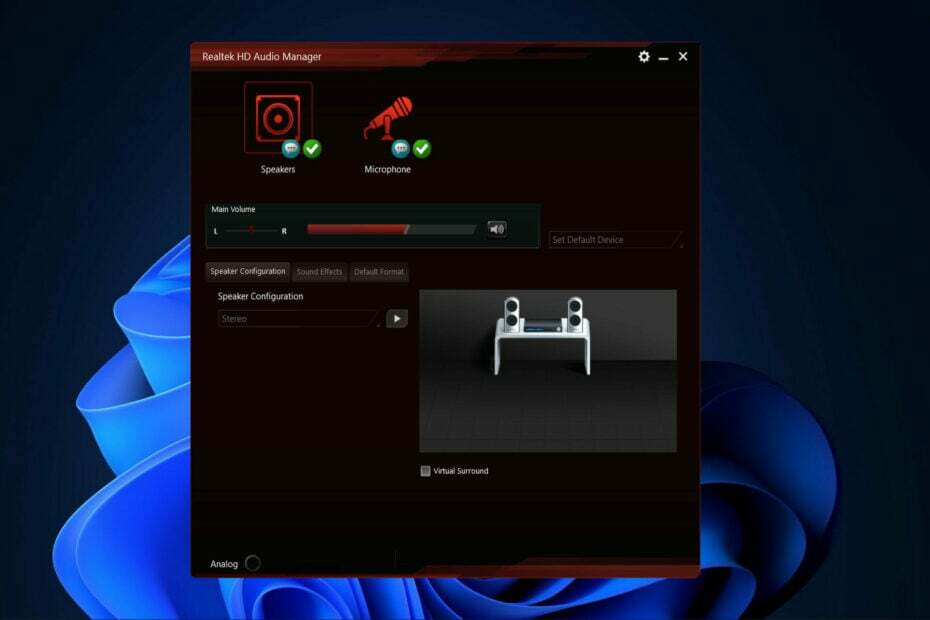
XINSTALLER EN CLIQUANT SUR LE FICHIER DE TÉLÉCHARGEMENT
Ce logiciel maintiendra vos pilotes opérationnels, vous protégeant ainsi des erreurs informatiques courantes et des pannes matérielles. Vérifiez tous vos pilotes maintenant en 3 étapes faciles :
- Télécharger DriverFix (fichier de téléchargement vérifié).
- Cliquez sur Lancer l'analyse pour trouver tous les pilotes problématiques.
- Cliquez sur Mettre à jour les pilotes pour obtenir de nouvelles versions et éviter les dysfonctionnements du système.
- DriverFix a été téléchargé par 0 lecteurs ce mois-ci.
Que vous écoutiez de la musique, que vous rejoigniez une réunion Teams ou que vous fassiez toute autre activité impliquant un son sortie, vous aurez besoin d'un pilote audio téléchargé sur votre PC Windows 11 afin d'obtenir quoi que ce soit de votre haut-parleurs.
Realtek HD Audio Manager est une application populaire fournie avec le pilote. Elle comprend un mélangeur, un égaliseur, une annulation d'écho, une suppression du bruit et de nombreux profils sonores prédéfinis. Ils sont tous inclus dans le logiciel et peuvent être utilisés pour améliorer le son de votre ordinateur.
Aujourd'hui, nous allons vous montrer comment télécharger un pilote audio sur Windows 11, juste après avoir vu plus en détail ce qu'est Realtek HD Audio Manager et pourquoi il est si populaire.
Que fait Realtek HD Audio Manager ?
Le pilote audio haute définition Realtek est le choix le plus populaire pour les pilotes audio pour les ordinateurs Windows car il vous permet d'utiliser votre ordinateur pour faire fonctionner les systèmes audio surround, Dolby et DTS.
Étant donné que ce pilote est requis pour que votre périphérique audio fonctionne sur l'ordinateur, sa suppression peut entraîner de graves problèmes audio.

Realtek HD Audio Manager est un panneau de contrôle pour les périphériques audio de votre ordinateur. Au fur et à mesure que des microphones, des haut-parleurs, des écouteurs et d'autres périphériques sont ajoutés à votre ordinateur, le gestionnaire les détecte automatiquement et vous permet de les configurer.
Lors de l'exécution de Windows 11, le programme est généralement installé avec le pilote Realtek HD Audio. Normalement, le système d'exploitation installe le pilote pour vous et le gestionnaire audio peut se trouver dans le Panneau de configuration.
Conseil d'expert: Certains problèmes de PC sont difficiles à résoudre, en particulier lorsqu'il s'agit de référentiels corrompus ou de fichiers Windows manquants. Si vous rencontrez des problèmes pour corriger une erreur, votre système peut être partiellement endommagé. Nous vous recommandons d'installer Restoro, un outil qui analysera votre machine et identifiera le problème.
Cliquez ici pour télécharger et commencer à réparer.
Si vous ne le trouvez pas, vous pouvez le télécharger et l'installer sur votre ordinateur dès maintenant en suivant les instructions ci-dessous.
De nombreux consommateurs se sont demandé s'ils devaient installer le gestionnaire s'ils ne rencontraient aucun problème audio. Non, le pilote n'est pas nécessaire au bon fonctionnement du système audio de votre PC.
Comment puis-je télécharger un pilote audio sur Windows 11 ?
1. Utiliser le Gestionnaire de périphériques
- Commencez par faire un clic droit sur le Démarrer icône puis appuyez sur Gestionnaire de périphériques.

- Étendre le Entrées et sorties audio section puis faites un clic droit sur le pilote affiché et cliquez sur Mettre à jour le pilote.

- Choisir Rechercher automatiquement des pilotes.

- Choisir la Sélectionnez pour les pilotes mis à jour sur Windows Update option.

- Aller à Options avancées suivie par Mises à jour facultatives où vous trouverez le pilote audio prêt à être téléchargé. Cochez la case à côté et sélectionnez le Télécharger et installer bouton.

2. Utilisez le site Web du fabricant de votre appareil
- Accédez au site Web du fabricant de votre carte mère. Nous utiliserons Lenovo comme vitrine, donc si vous utilisez également Lenovo, dirigez-vous vers la page de Lenovo et cliquez sur PC pour trouver votre modèle d'ordinateur.

- Clique sur le Pilotes et logiciels section après avoir entré le modèle de votre appareil.

- Tapez audio dans la barre de recherche et cliquez sur le résultat. Ici, vous verrez le pilote audio que vous devez télécharger.

Il est important que vous n'utilisiez que les pilotes proposés par votre fabricant car les autres ne seront pas compatibles avec votre PC et causeront d'autres problèmes.
- Comment télécharger ASUS Realtek HD Audio Manager dans Windows 11
- Comment télécharger le pilote audio Realtek pour Windows 11
- Comment réinstaller le pilote audio dans Windows 11
3. Utiliser un logiciel tiers
Le téléchargement manuel d'un pilote requis par votre ordinateur n'est pas quelque chose auquel vous devez vous habituer. Il existe des outils logiciels tiers destinés à mettre à jour, réparer et télécharger tous les pilotes de votre PC.

Tel est DriverFix. Une solution logicielle légère destinée spécifiquement aux personnes qui ne veulent pas perdre de temps à faire des choses comme accéder au Gestionnaire de périphériques ou naviguer sur le site Web d'un fabricant et rechercher chaque pilote nécessaire.
Le logiciel maintiendra votre PC en parfait état de fonctionnement et s'assurera que vous ne rencontrez aucune erreur liée au pilote en cours de route.
Certaines des erreurs et bogues Windows les plus courants sont le résultat de pilotes anciens ou incompatibles. L'absence d'un système à jour peut entraîner des décalages, des erreurs système ou même des BSoD.Pour éviter ces types de problèmes, vous pouvez utiliser un outil automatique qui trouvera, téléchargera et installera la bonne version du pilote sur votre PC Windows en quelques clics seulement, et nous vous recommandons vivement DriverFix. Voici comment procéder :
- Téléchargez et installez DriverFix.
- Lancez l'application.
- Attendez que DriverFix détecte tous vos pilotes défectueux.
- Le logiciel va maintenant vous montrer tous les pilotes qui ont des problèmes, et il vous suffit de sélectionner ceux que vous souhaitez corriger.
- Attendez que DriverFix télécharge et installe les pilotes les plus récents.
- Redémarrage votre PC pour que les modifications prennent effet.

DriverFix
Les pilotes ne créeront plus de problèmes si vous téléchargez et utilisez ce logiciel puissant aujourd'hui.
Visitez le site Web
Avis de non-responsabilité: ce programme doit être mis à jour à partir de la version gratuite afin d'effectuer certaines actions spécifiques.
Si vous avez téléchargé manuellement le pilote audio sur Windows 11 et que vous rencontrez maintenant des problèmes avec celui-ci, jetez un oeil à notre guide sur la façon de résoudre les problèmes de Realtek HD Audio Driver. Cependant, si vous avez utilisé DriverFix pour cela, vous n'aurez pas besoin d'aide supplémentaire car il s'occupera de tout.
Ce guide vous a-t-il été utile? Laissez-nous un commentaire dans la section ci-dessous et dites-nous ce que vous pensez ainsi que si vous avez d'autres méthodes en tête.
 Vous avez toujours des problèmes ?Corrigez-les avec cet outil :
Vous avez toujours des problèmes ?Corrigez-les avec cet outil :
- Téléchargez cet outil de réparation de PC noté Excellent sur TrustPilot.com (le téléchargement commence sur cette page).
- Cliquez sur Lancer l'analyse pour trouver les problèmes Windows qui pourraient causer des problèmes au PC.
- Cliquez sur Tout réparer pour résoudre les problèmes avec les technologies brevetées (Remise exclusive pour nos lecteurs).
Restoro a été téléchargé par 0 lecteurs ce mois-ci.


